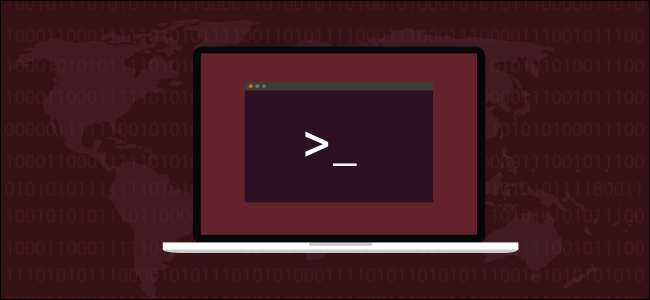
คุณต้องการเข้ารหัสไฟล์สำคัญ แต่ไม่ใช่ฮาร์ดไดรฟ์ทั้งหมดของระบบ Linux ใช่หรือไม่ ถ้าเป็นเช่นนั้นเราขอแนะนำ
gocryptfs
. คุณจะได้รับไดเรกทอรีที่โดยพื้นฐานแล้วเข้ารหัสและถอดรหัสทุกอย่างที่คุณจัดเก็บ
gocryptfs เสนอการป้องกันจากการละเมิดข้อมูล
ความเป็นส่วนตัวเป็นข่าวใหญ่ เกือบหนึ่งสัปดาห์ผ่านไปโดยไม่มีการประกาศการละเมิดที่องค์กรใดองค์กรหนึ่ง บริษัท ต่างๆรายงานเหตุการณ์ล่าสุดหรือเปิดเผยการละเมิดที่เกิดขึ้นเมื่อไม่นานมานี้ ในทั้งสองกรณีถือเป็นข่าวร้ายสำหรับผู้ที่ถูกเปิดเผยข้อมูล
เพราะผู้คนนับล้านใช้บริการเช่น Dropbox , Google ไดรฟ์ และ Microsoft OneDrive กระแสข้อมูลที่ดูเหมือนไม่มีที่สิ้นสุดจะถูกส่งไปยังระบบคลาวด์ทุกวัน หากคุณจัดเก็บข้อมูลบางส่วน (หรือทั้งหมด) ของคุณบนคลาวด์คุณจะทำอย่างไรเพื่อปกป้องข้อมูลลับและเอกสารส่วนตัวหากเกิดการละเมิดขึ้น
แน่นอนว่าการละเมิดข้อมูลมีอยู่ในทุกรูปแบบและทุกขนาดและไม่ จำกัด เฉพาะในระบบคลาวด์ เมมโมรี่สติ๊กที่สูญหายหรือแล็ปท็อปที่ถูกขโมยเป็นเพียงการละเมิดข้อมูลในระดับที่เล็กกว่า แต่ขนาดไม่ใช่ปัจจัยสำคัญ หากข้อมูลมีความละเอียดอ่อนหรือเป็นความลับบุคคลอื่นที่มีข้อมูลนั้นอาจเป็นหายนะ
ทางออกหนึ่งคือการเข้ารหัสเอกสารของคุณ ตามเนื้อผ้าสิ่งนี้ทำได้โดยการเข้ารหัสฮาร์ดไดรฟ์ของคุณอย่างครบถ้วน วิธีนี้ปลอดภัย แต่ยังทำให้คอมพิวเตอร์ของคุณช้าลงเล็กน้อย นอกจากนี้หากคุณประสบความล้มเหลวอย่างรุนแรงอาจทำให้กระบวนการกู้คืนระบบของคุณจากการสำรองข้อมูลซับซ้อนขึ้น
gocryptfs
ระบบอนุญาตให้คุณเข้ารหัสเฉพาะไดเร็กทอรีที่ต้องการการป้องกันและหลีกเลี่ยงค่าใช้จ่ายในการเข้ารหัสและถอดรหัสทั้งระบบ รวดเร็วน้ำหนักเบาและใช้งานง่าย นอกจากนี้ยังง่ายต่อการย้ายไดเรกทอรีที่เข้ารหัสไปยังคอมพิวเตอร์เครื่องอื่น ตราบเท่าที่คุณมีรหัสผ่านเพื่อเข้าถึงข้อมูลนั้นจะไม่ทิ้งร่องรอยของไฟล์ของคุณบนคอมพิวเตอร์เครื่องอื่น
gocryptfs
ระบบถูกสร้างขึ้นเป็นระบบไฟล์เข้ารหัสที่มีน้ำหนักเบา นอกจากนี้ยังสามารถติดตั้งโดยบัญชีทั่วไปที่ไม่ใช่รูทเนื่องจากใช้ไฟล์
ระบบไฟล์ใน Userspace
(FUSE) แพ็คเกจ ซึ่งทำหน้าที่เป็นสะพานเชื่อมระหว่าง
gocryptfs
และระบบไฟล์เคอร์เนลที่จำเป็นในการเข้าถึง
การติดตั้ง gocryptfs
ติดตั้ง
gocryptfs
บน ubuntu พิมพ์คำสั่งนี้:
sudo apt-get ติดตั้ง gocryptfs

ในการติดตั้งบน Fedora ประเภท:
sudo dnf ติดตั้ง gocryptfs

ใน Manjaro คำสั่งคือ:
sudo pasman -Su gosriptfs

การสร้างไดเร็กทอรีที่เข้ารหัส
ส่วนหนึ่งของความรุ่งเรืองของ
gocryptfs
ใช้งานง่ายแค่ไหน หลักการคือ:
- สร้างไดเร็กทอรีเพื่อบรรจุไฟล์และไดเร็กทอรีย่อยที่คุณกำลังปกป้อง
-
ใช้
gocryptrfsเพื่อเริ่มต้นไดเร็กทอรีนั้น - สร้างไดเร็กทอรีว่างเป็นจุดเชื่อมต่อจากนั้นติดตั้งไดเร็กทอรีที่เข้ารหัสไว้บนไดเร็กทอรี
- ในจุดต่อเชื่อมคุณสามารถดูและใช้ไฟล์ที่ถอดรหัสและสร้างไฟล์ใหม่ได้
- ยกเลิกการต่อเชื่อมโฟลเดอร์ที่เข้ารหัสเมื่อคุณทำเสร็จแล้ว
เรากำลังจะสร้างไดเรกทอรีชื่อ“ ห้องนิรภัย” เพื่อเก็บข้อมูลที่เข้ารหัสไว้ โดยพิมพ์ดังต่อไปนี้:
mkdir vault

เราจำเป็นต้องเริ่มต้นไดเร็กทอรีใหม่ของเรา ขั้นตอนนี้จะสร้างไฟล์
gocryptfs
ระบบไฟล์ภายในไดเร็กทอรี:
gocryptfs - ในห้องนิรภัย
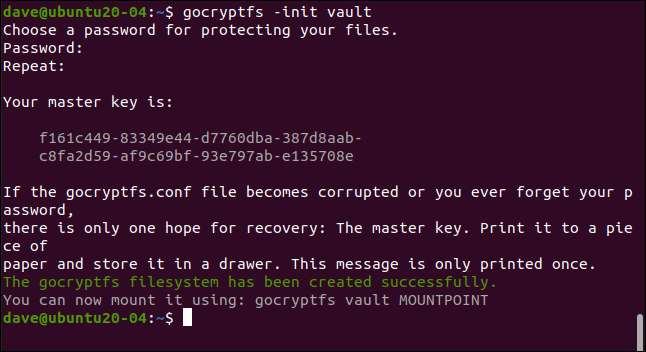
พิมพ์รหัสผ่านเมื่อคุณได้รับแจ้ง คุณจะพิมพ์สองครั้งเพื่อให้แน่ใจว่าถูกต้อง เลือกคำที่ชัดเจน: คำที่ไม่เกี่ยวข้องสามคำที่มีเครื่องหมายวรรคตอนตัวเลขหรือสัญลักษณ์เป็นเทมเพลตที่ดี
คีย์หลักของคุณถูกสร้างและแสดง คัดลอกและบันทึกไว้ในที่ที่ปลอดภัยและเป็นส่วนตัว ในตัวอย่างของเราเรากำลังสร้างไฟล์
gocryptfs
ไดเร็กทอรีบนเครื่องวิจัยที่ถูกล้างหลังจากเขียนบทความแต่ละครั้ง
ตามที่จำเป็นสำหรับตัวอย่างคุณสามารถดูคีย์หลักสำหรับไดเรกทอรีนี้ แน่นอนคุณจะต้องเป็นความลับกับคุณมากขึ้น หากมีคนได้รับมาสเตอร์คีย์ของคุณพวกเขาจะสามารถเข้าถึงข้อมูลที่เข้ารหัสของคุณได้
หากคุณเปลี่ยนเป็นไดเรกทอรีใหม่คุณจะเห็นไฟล์สองไฟล์ถูกสร้างขึ้น พิมพ์ดังต่อไปนี้:
ห้องนิรภัยซีดี
Ls do
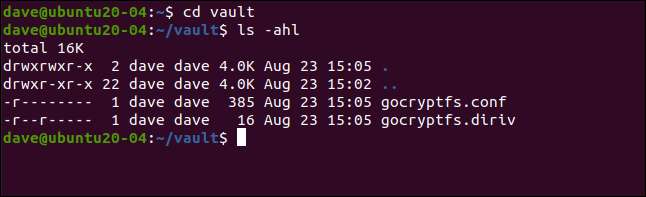
“ gocryptfs.diriv” เป็นไฟล์ไบนารีสั้น ๆ ในขณะที่“ gocryptfs.conf” มีการตั้งค่าและข้อมูลที่คุณควรเก็บไว้อย่างปลอดภัย
หากคุณอัปโหลดข้อมูลที่เข้ารหัสของคุณไปยังระบบคลาวด์หรือสำรองข้อมูลไว้ในสื่อขนาดเล็กที่สามารถขนส่งได้อย่ารวมไฟล์นี้ อย่างไรก็ตามหากคุณสำรองข้อมูลไปยังสื่อท้องถิ่นที่อยู่ภายใต้การควบคุมของคุณคุณสามารถรวมไฟล์นี้ได้
ด้วยเวลาและความพยายามที่เพียงพออาจเป็นไปได้ที่จะดึงรหัสผ่านของคุณจากรายการ "คีย์เข้ารหัส" และ "เกลือ" ดังที่แสดงด้านล่าง:
แมว gocryptfs.conf
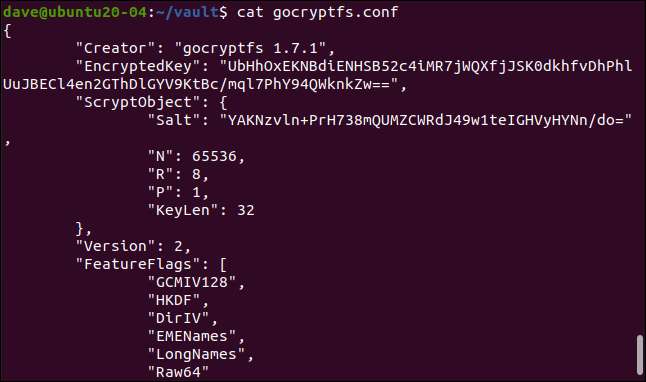
การติดตั้งไดเร็กทอรีที่เข้ารหัส
ไดเร็กทอรีที่เข้ารหัสจะติดตั้งอยู่บนจุดเชื่อมต่อซึ่งเป็นเพียงไดเร็กทอรีว่าง เรากำลังจะสร้างสิ่งที่เรียกว่า“ geek”:
mkdir geek
ตอนนี้เราสามารถเมานต์ไดเร็กทอรีที่เข้ารหัสบนจุดเชื่อมต่อ พูดอย่างเคร่งครัดสิ่งที่เกิดขึ้นจริงคือ
gocryptfs
ระบบไฟล์ภายในไดเร็กทอรีที่เข้ารหัส เราได้รับแจ้งให้ใส่รหัสผ่าน:
gocryptfs vault geek
เมื่อติดตั้งไดเร็กทอรีที่เข้ารหัสแล้วเราสามารถใช้ไดเร็กทอรีจุดต่อเชื่อมได้เหมือนกับที่เราทำอื่น ๆ ทุกสิ่งที่เราแก้ไขและสร้างในไดเร็กทอรีนี้ถูกเขียนลงในไดเร็กทอรีที่เข้ารหัสและเมาท์
เราสามารถสร้างไฟล์ข้อความง่ายๆดังต่อไปนี้:
สัมผัสความลับ -note.txt
เราสามารถแก้ไขได้เพิ่มเนื้อหาบางส่วนแล้วบันทึกไฟล์:
gedit ความลับ Notes.txt
สร้างไฟล์ใหม่ของเราแล้ว:
ls

หากเราเปลี่ยนเป็นไดเร็กทอรีที่เข้ารหัสของเราดังที่แสดงด้านล่างเราจะเห็นไฟล์ใหม่ถูกสร้างขึ้นด้วยชื่อที่เข้ารหัส คุณยังบอกไม่ได้ด้วยซ้ำว่ามาจากชื่อไฟล์ประเภทใด:
ห้องนิรภัยซีดี
Ls do
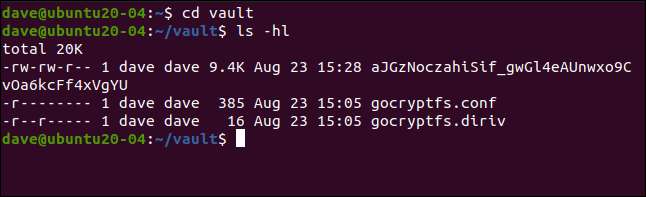
หากเราพยายามดูเนื้อหาของไฟล์ที่เข้ารหัสเราจะเห็นว่ามีสัญญาณรบกวนอย่างแท้จริง:
น้อยกว่า aJGzNoczahiSif_gwGl4eAUnwxo9CvOa6kcFf4xVgYU

ไฟล์ข้อความธรรมดาของเราที่แสดงด้านล่างตอนนี้เป็นอะไรก็ได้นอกจากถอดรหัสได้ง่าย
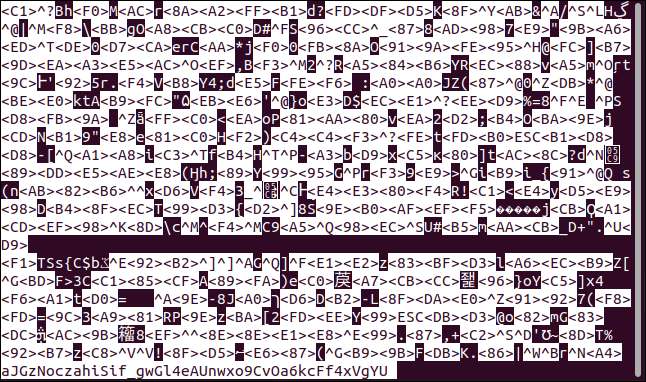
การยกเลิกการต่อเชื่อมไดเร็กทอรีที่เข้ารหัส
เมื่อคุณใช้ไดเรกทอรีที่เข้ารหัสเสร็จแล้วคุณสามารถยกเลิกการต่อเชื่อมได้ด้วยไฟล์
fusermount
คำสั่ง
. ส่วนหนึ่งของแพ็คเกจ FUSE คำสั่งต่อไปนี้จะยกเลิกการต่อเชื่อม
gocryptfs
ระบบไฟล์ภายในไดเร็กทอรีที่เข้ารหัสจากจุดเชื่อมต่อ:
fusermount -u เกินบรรยาย

หากคุณพิมพ์ข้อความต่อไปนี้เพื่อตรวจสอบไดเรกทอรีจุดต่อเชื่อมคุณจะเห็นว่ายังว่างอยู่:
ls

ทุกสิ่งที่คุณทำจะถูกเก็บไว้อย่างปลอดภัยในไดเรกทอรีที่เข้ารหัส
ง่ายและปลอดภัย
ระบบที่เรียบง่ายมีข้อได้เปรียบในการใช้งานบ่อยขึ้นในขณะที่กระบวนการที่ซับซ้อนกว่ามักจะล้มลงข้างทาง การใช้
gocryptfs
ไม่เพียงแค่เรียบง่าย แต่ยังปลอดภัยอีกด้วย ความเรียบง่ายโดยไม่มีความปลอดภัยจะไม่คุ้มค่า
คุณสามารถสร้างไดเร็กทอรีที่เข้ารหัสได้มากเท่าที่คุณต้องการหรือเพียงอันเดียวเพื่อเก็บข้อมูลสำคัญทั้งหมดของคุณ คุณอาจต้องการสร้างนามแฝงสองสามชื่อเพื่อเชื่อมต่อและยกเลิกการต่อเชื่อมระบบไฟล์ที่เข้ารหัสของคุณและทำให้กระบวนการง่ายขึ้น
ที่เกี่ยวข้อง: วิธีสร้างนามแฝงและฟังก์ชันเชลล์บน Linux






